Hiện nay công cụ xoá phông online rất nhiều và phần lớn tự động nhờ AI rất phát triển. Trong bài này mình giới thiệu cho các bạn một công cụ như vậy nhưng kèm theo đó là cho phép tuỳ chỉnh thủ công khi cần. Vì nhiều trang xoá phông online đôi khi mất một số chi tiết không mong muốn. Công cụ đó là Background Burner.
Để bắt đầu xoá phông online, bạn hãy vào trang Background Burner tại đây. Ở phần Drag and Drop Image Here, bạn hãy kéo hình ảnh mình muốn xoá phông vào đây.
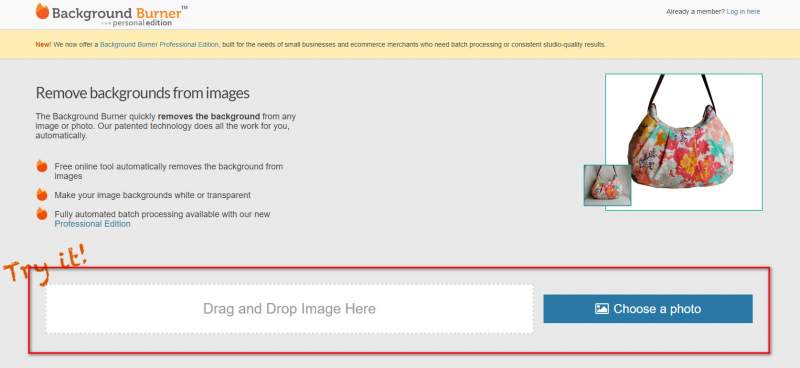
Một hoạt cảnh khá vui sẽ xuất hiện trong quá trình ứng dụng xử lý hình ảnh để xoá phông.

Sau khi hoàn tất xử lý, Background Burner sẽ đưa ra cho bạn một số tuỳ chọn, bạn hãy lựa một tuỳ chọn bạn ưng ý nhất.
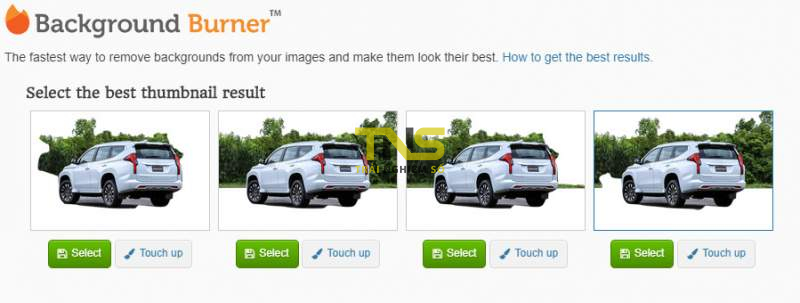
Chưa đâu, nếu đối tượng quá phức tạp, ở bước tiếp theo bạn có thể xoá phông thủ công thêm một tí bằng cách chọn thêm hoặc xoá bớt đi vùng chọn.

Để thêm bớt vùng chọn, bạn sử dụng hai công cụ được đánh dấu đỏ trong ảnh dưới:

Để chọn chi tiết hơn nữa, bạn có thể chuyển qua tab Pixel Tools.
Lưu ý là sau khi hiệu chỉnh xong, để có thể lưu ảnh về máy, bạn cần đăng ký tài khoản nhé, cũng đơn giản thôi. Trường hợp bạn không muốn đăng ký tài khoản, bạn hãy vào địa chỉ này.

Bấm vào nút tải xuống ở góc trên bên trái ảnh.
